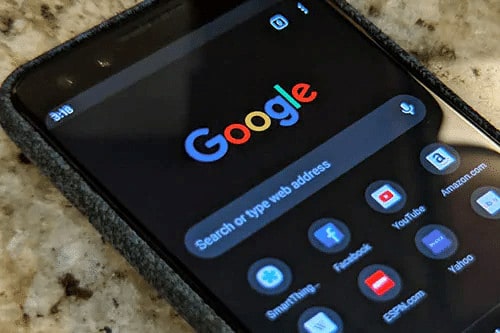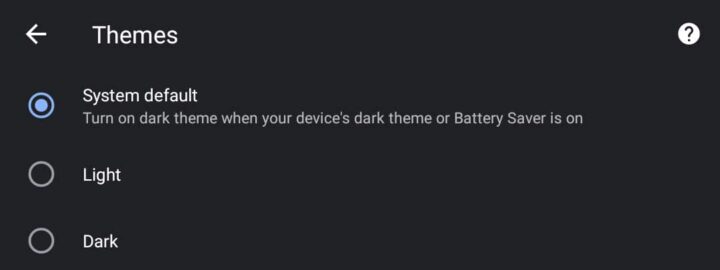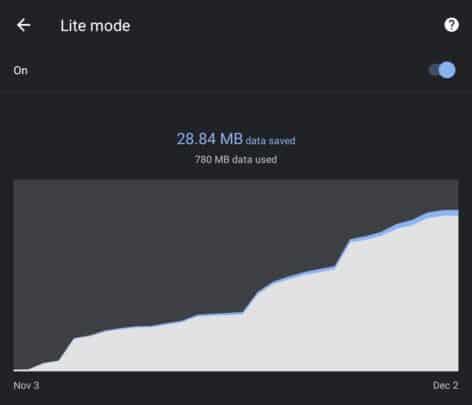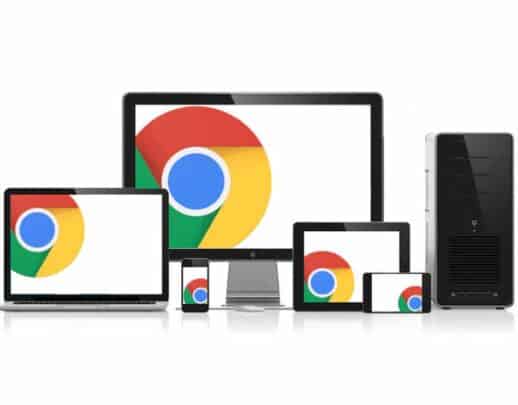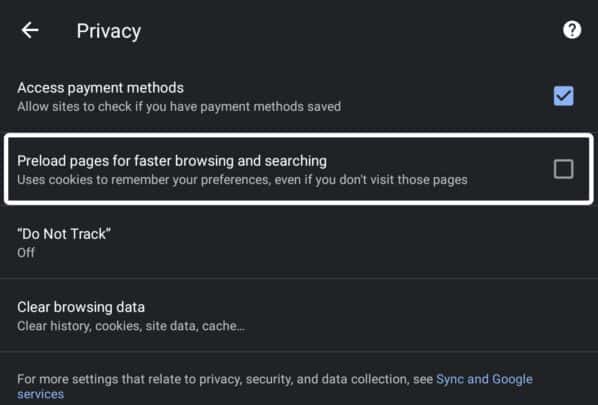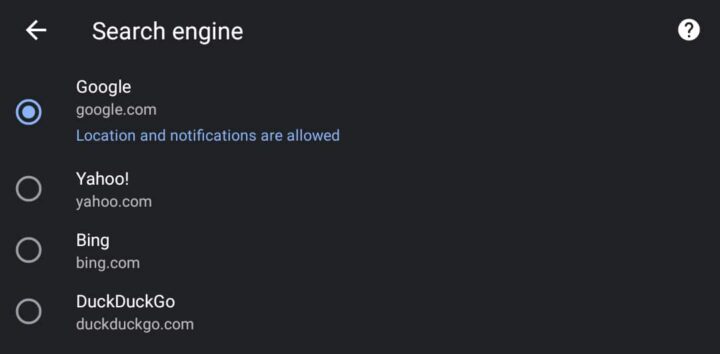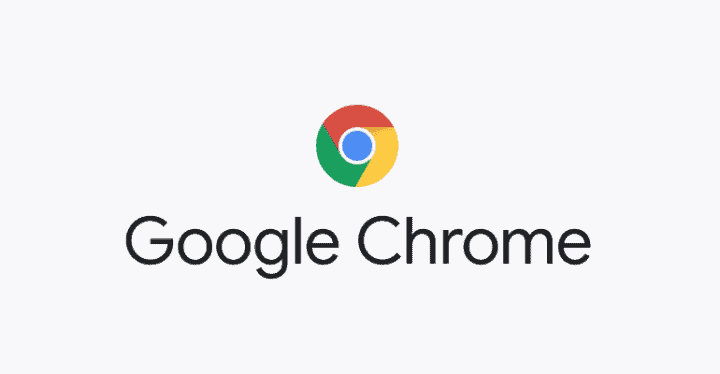
جوجل كروم يعتبر من افضل المتصفحات على الإطلاق سواء على نظام ويندوز او نظام اندرويد لعدة اسباب يمكن ذكرها بسرعة. استقراره العال و استقرار سرعة التصفح عليه. بالإضافة الى دعمه لإضافات عديدة (في نسخة الويندوز). و وقوعه ضمن الـGoogle Eco System الذي يجعلك تحتفظ بكل بيانات تصفحك بين اجهزتك المختلفة. و بما انه في اغلب الهواتف تجد Chrome مثبتاً بشكل افتراضي فلماذا لا تستعمله؟. هذا الموضوع يحمل لك عدة مزايا من شأنها تحسين تجربتك للمتصفح. فتابع معنا
- لتحميل Google Chrome على Android
- لتحميل Google Chrome على IOS
- لتحميل Google Chrome على انظمة Windows و MacOS و Linux
الوضع الليلي على جوجل كروم
في اتجاه Google لتفعيل الوضع الليلي في كل تطبيقاتها كان لكروم نصيب في الحصول على الوضع الليلي ايضاً. ليتم تحويل لون المتصفح و لون قوائمه و واجهاته الى اللون الرمادي الداكن. هذا اتباعاً لسياسة الألوان في الإصدار الأخير من اندرويد Android 10. الذي حمل الوضع الليلي بداخله. اذا كنت تحب الوضع الليلي و الوان الوضع الليلي عموماً او تريد تقليل الإجهاد على عينيك و حسب فإن الوضع الليلي هو اختيار ممتاز لتفعيله على المتصفح
الخطوات
- افتح القائمة في المتصفح
- اختر Settings
- اختر Themes
- اختر Dark
- سيتم تحويل المتصفح الى الوضع الليلي تلقائياً بعدها
تفعيل توفير البيانات على جوجل كروم
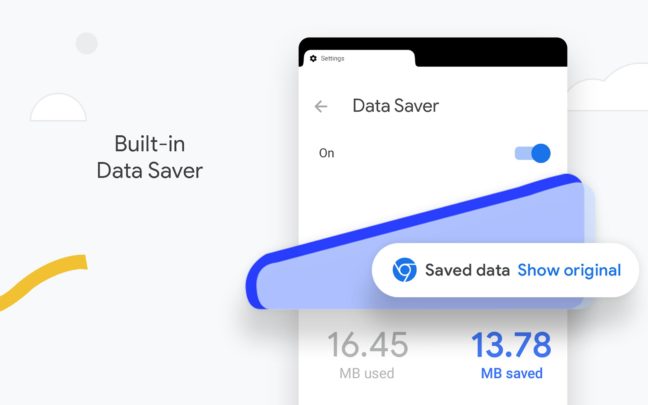
توفير البيانات مفيد جداً اذا كنت تستعمل باقة الهاتف المحمولة و تريد الا تستهلكها بالكامل و تحافظ على سعة التحميل الخاصة بها. كما انه سيساعدك على تحميل المواقع بشكل اسرع و افضل من الطبيعي. نعلم جميعاً كيف ان البيانات غالية و كيف ان استهلاك البيانات العال ليس جيداً. حتى اذا كنت مشتركاً بباقة غير محدودة فإن بعض الشركات عندما تراك تستهلك البيانات بشكل كبير جداً ستقوم بوضع بعض القيود على استهلاكك. فلماذا ننشأ مشكلة لتعان منها؟. قم بتشغيل توفير البيانات لتتخلص من هذه المشكلة
الخطوات
- افتح القائمة في المتصفح
- اختر Settings
- اختر Data Saver او Lite mode
- قم بتفعيل الوضع من زر التفعيل
مزامنة سجل جوجل كروم بين اجهزتك
هذه من المزايا التي تجعلك تريد استعمال Chrome بشكل دائم. بسبب المزامنة بين الأجهزة المختلفة. حيث يمكنك الوصول الى سجل التصفح الخاص بك و الـHistory الخاص بك. بالإضافة الى الصفحات المحفوظة و المفضلة الـBookmarks مع كلمات المرور المحفوظة و حتى معلومات بطاقات الإئتمان الخاصة بك. هذا من ضمن الـGoogle account Eco system ليصبح حسابك الوحيد هو المسئول عن بياناتك عن مختلف الاجهزة. كل هذا بحساب واحد من Google
الخطوات
- افتح القائمة في المتصفح
- اختر Settings
- في قسم Account اختر Sign in to Chrome
- اتبع الخطوات لتسجيل الدخول لحساب Google الخاص بك
- الآن يمكنك الدخول لإعدادات المزامنة لضبط مزامنة البيانات الخاصة بك
تحميل الصفحات مسبقاً على جوجل كروم
خيار تحميل الصفحات مسبقاً على Google Chrome هو خيار خاص به يجعلك تدخل الى الصفحات التي تقوم بزيارتها كثيراً اسرع. حيث ان المتصفح يقوم بتحميل الصفحة التي غالباً تقوم بالدخول اليها بدون ان تدخل اليها اصلاً. فاذا جئت للمتصفح و حاولت فتح الصفحة ستجدها تتحمل بشكل اسرع و بشكل لحظي. هذا الإختيار جيد لسرعته. و لكنه سئ لأنه يستهلك الكثير من البيانات و سيكون خياراً قاسياً اذا كانت باقة الإنترنت الخاصة بك ليست بسعة عالية فستحتاج الى تجديدها كل فترة وجيزة. لذلك فعله ان كان استهلاك البيانات ليس بمشكلة عندك
الخطوات
- افتح القائمة في المتصفح
- اختر Settings
- اختر Privacy
- فعل اختيار Preload pages for faster browsing and searching
تغيير محرك البحث الإفتراضي على جوجل كروم
بالطبع متصفح من جوجل سيحمل محرك بحث جوجل ليكون هو محرك البحث الإفتراضي الخاص به. و ذلك طبيعي محرك بحث جوجل هو افضل محرك بحث على الإنترنت. لكن هناك العديد من المستخدمين الذين يحبون ان يكون محرك البحث الخاص بهم مختلفاً. ليست مشكلة فـGoogle Chrome يتيح لك اختيار محرك البحث الخاص بك ما بين Google و Yahoo و Bing و DuckDuckGo. و تغيير محرك البحث الإفتراضي سهل للغاية.
الخطوات
- افتح القائمة في المتصفح
- اختر Settings
- اختر Search Engine
- اختر محرك البحث الذي تريد